Wie richte ich den Bondrucker TSP100 von Star ein?
Bitte gehen Sie folgendermaßen vor, um den Bondrucker TSP100 der Marke Star in Ihrem Salon einzurichten.
Achtung: Dieser Bondrucker kann ausschließlich in Verbindung mit einem PC oder Laptop genutzt werden. Wenn Sie mit einem Tablet arbeiten (iOS oder Android) und das mPop-Kassensystem verbinden möchten, klicken Sie bitte hier.
- Loggen Sie sich auf Planity Pro Web in Ihr Konto ein (wir empfehlen den Google Chrome Browser).
- Öffnen Sie das Drei-Punkte Hauptmenü oben links

- Klicken Sie anschließend auf Druckerkonfiguration
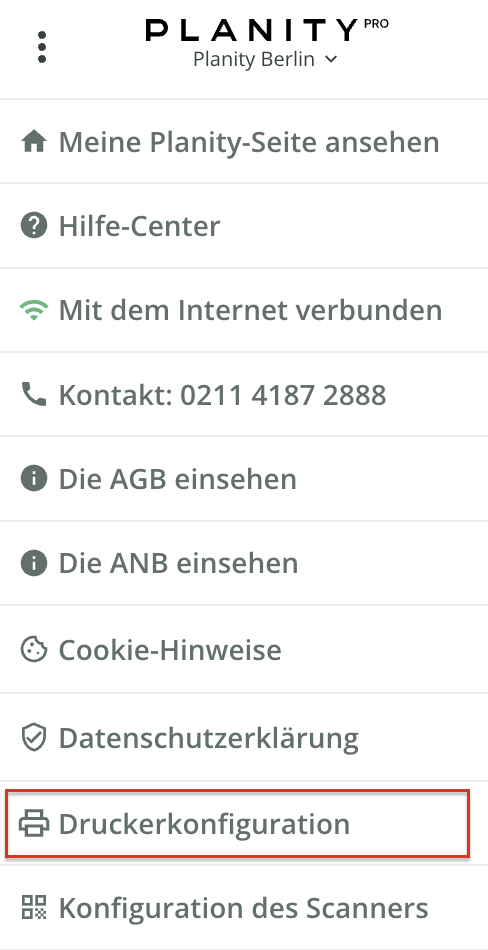
- Laden Sie nun den passenden Treiber für Ihr Betriebssystem herunter, indem Sie auf den jeweiligen Link klicken:
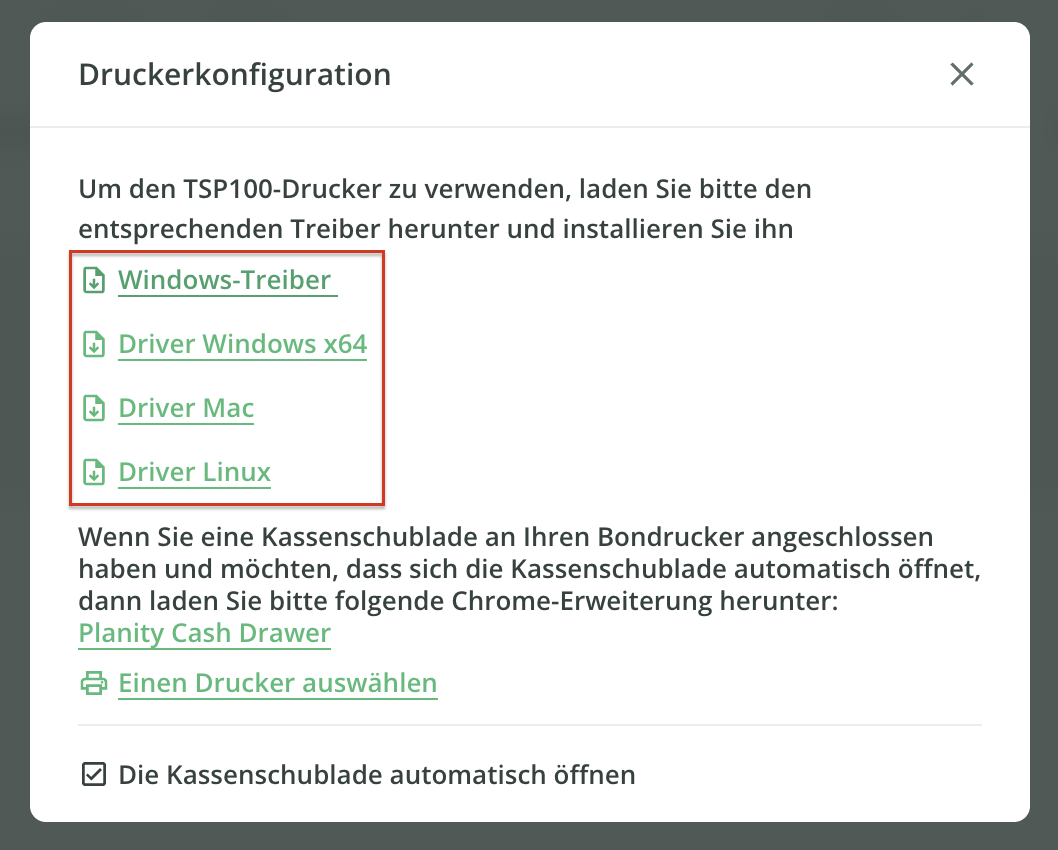
- Verbinden Sie anschließend das USB Kabel des Druckers mit Ihrem PC oder Laptop und schließen Sie das Netzteil an den Strom an.
- Nehmen Sie nun die nötigen Einstellungen auf Ihrem Gerät (PC oder Laptop) vor:
- Apple MacBook oder iMac: Systemeinstellungen > Drucker & Scanner > Drucker hinzufügen (unten rechts). Wählen Sie den Star TSP100 Drucker aus und installieren Sie den Treiber im Dropdown "Verwenden".
- Windows: Einstellungen > Geräte > Drucker und Scanner > Drucker hinzufügen. Wählen Sie den Star TSP100 Drucker aus und installieren Sie den Treiber.
- Ihr Drucker ist von nun an mit Planity Pro verbunden und alle Papierbelege werden ab sofort über den Star TSP100 Drucker ausgegeben.
